微信小程序头像修改和表单提交函数解析
这段代码是一个微信小程序页面中的函数集合,包括以下两个函数:
- 'changeHeadImg()':用于更改用户头像。当用户点击更换头像时,会调用该函数并打开系统相册或相机供用户选择图片。函数代码如下:
changeHeadImg() {
let _this = this;
wx.chooseImage({
count: 1, // 最多可以选择的图片张数,默认9
sizeType: ['original', 'compressed'], // original 原图,compressed 压缩图,默认二者都有
sourceType: ['album', 'camera'], // album 从相册选图,camera 使用相机,默认二者都有
success: function (res) {
_this.setData({
avatarUrl: res.tempFilePaths[0]
});
}
})
},
- 'bindsubmit(e)':用于处理表单提交事件。当用户提交表单时,会调用该函数并将表单数据、日期、下拉框选中的值、单选框选中的值等信息传递给该函数。函数代码如下:
bindsubmit(e) {
let data = this.data;
let val = {
info: e.detail.value,
date: data.date,
array: data.array[data.index],
checkednv: data.checkednv,
checkednan: data.checkednan,
}
函数功能说明:
-
changeHeadImg():
- 使用
wx.chooseImage()API 打开系统相册或相机供用户选择图片。 - 使用
success回调函数获取用户选择的图片路径,并将其存储在avatarUrl中。
- 使用
-
bindsubmit(e):
- 通过
e.detail.value获取表单数据。 - 通过
this.data获取页面数据,包括日期、下拉框选中的值和单选框选中的值。 - 将所有数据存储在
val对象中,用于后续处理。
- 通过
代码解析:
_this = this:将this绑定到_this,以便在success回调函数中访问当前组件的实例。tempFilePaths:存放用户选择的图片临时路径的数组。setData():更新页面数据,将用户选择的图片路径设置为avatarUrl。e.detail.value:获取表单数据。data.date:获取页面中存储的日期数据。data.array[data.index]:获取下拉框选中的值。data.checkednv和data.checkednan:获取单选框选中的值。
总结:
这两个函数分别用于处理微信小程序页面中的头像修改和表单提交功能,代码简洁易懂,并充分利用了微信小程序提供的 API 和数据绑定机制。
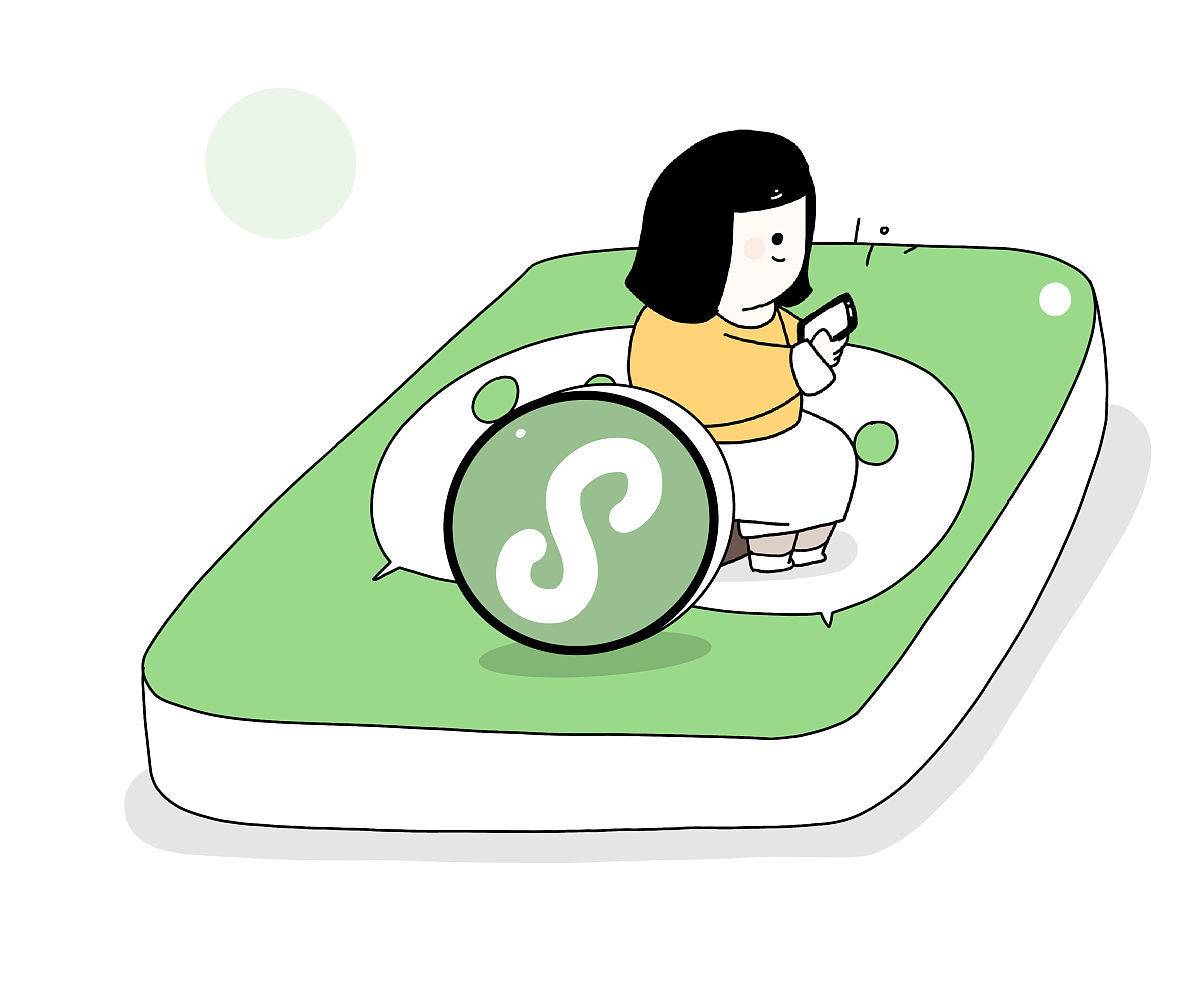
原文地址: https://www.cveoy.top/t/topic/n1sV 著作权归作者所有。请勿转载和采集!